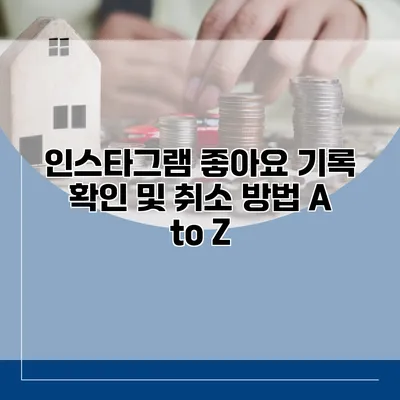인스타그램 좋아요 기록 확인 및 취소 방법 A to Z
인스타그램을 사용하면서 내 게시물에 대한 좋아요를 쉽게 확인하고 취소할 수 있는 방법을 알고 있나요? 많은 유저들이 이러한 기능이 필요하다는 생각을 하게 됩니다. 오늘은 인스타그램 좋아요 기록 확인 및 취소 방법에 대해 A부터 Z까지 알아보겠습니다.
✅ 아이폰에서 긴급 재난문자 알림을 쉽게 끄고 확인하는 방법을 알아보세요.
좋아요 기록 확인하는 방법
인스타그램에서 내 좋아요 기록을 확인하는 방법은 간단해요. 아래 단계를 따라 해보세요.
1. 프로필로 이동하기
인스타그램 앱을 열고, 우측 하단에 있는 프로필 아이콘을 클릭해요.
2. 설정 메뉴 열기
오른쪽 상단의 햄버거 메뉴(세 줄 아이콘)를 클릭한 후, ‘설정’으로 들어가요.
3. 내 액티비티 선택하기
‘내 활동’ 또는 ‘내 아카이브’ 메뉴를 선택하세요.
4. 좋아요한 콘텐츠 확인하기
‘좋아요한 콘텐츠’ 옵션을 클릭하면, 내가 좋아요를 누른 모든 게시물을 확인할 수 있어요. 이곳에서 사진과 비디오를 쉽게 확인할 수 있답니다.
✅ 인스타그램에서 모든 좋아요 기록을 쉽게 확인하는 방법입니다.
좋아요 취소하는 방법
좋아요를 취소하고 싶다면 다음의 절차를 따라 해보세요.
1. 좋아요 취소할 게시물 찾기
먼저, 내가 좋아요를 누른 게시물 중에서 취소하고 싶은 게시물을 목록에서 찾아요.
2. 게시물 열기
해당 게시물을 클릭해서 열어보세요.
3. 좋아요 취소 클릭하기
게시물의 하트 아이콘을 다시 클릭하면 좋아요가 취소되요. 새롭게 좋아요를 눌러도 되지만, 기본적으로는 취소가 확인된답니다.
4. 확인 메시지 확인하기
좋아요 취소가 되었는지를 확인하실 수 있어요. 잊지 말고 확인해주세요!
✅ 문화누리카드의 잔액을 간편하게 조회해 보세요.
자주 묻는 질문 (FAQ)
Q: 어떤 이유로 좋아요 기록을 취소하나요?
A: 소중한 취향을 관리하고 싶거나, 개인정보 보호 차원에서 삭제할 필요가 있을 수 있어요.
Q: 좋아요를 다시 누르려면 어떻게 하나요?
A: 취소한 후 다시 같은 방법으로 게시물에 들어가 하트 아이콘을 클릭하면 좋아요가 다시 추가돼요.
요약 테이블
| 단계 | 내용 |
|---|---|
| 1 | 프로필로 이동하기 |
| 2 | 설정 메뉴 열기 |
| 3 | 내 액티비티 선택하기 |
| 4 | 좋아요한 콘텐츠 확인하기 |
| 5 | 게시물 열기 |
| 6 | 좋아요 취소 클릭하기 |
| 7 | 확인 메시지 확인하기 |
✅ 인스타그램에서 좋아요 기록을 쉽게 확인하는 방법을 알아보세요.
추가 팁
- 자주 좋아요를 누르는 게시물은 따로 모아 두는 것이 좋아요.
- 비공식적인 이런 기능은 점점 늘어나는 추세니까, 유용한 앱을 찾아보는 것도 좋습니다.
- 최근에는 소셜 미디어의 개인정보 보호에 대한 관심이 높아지고 있으니, 따라가세요.
결론
인스타그램의 좋아요 기록 확인과 취소 방법을 배워보니, 여러분의 소중한 활동 기록을 관리하는 데 큰 도움이 될 거예요. 이제 당신은 나만의 인스타그램 환경을 더욱 깔끔하게 정리할 준비가 되었답니다. 소셜 미디어에서 나의 의견과 감정을 자유롭게 표현하되, 관리하기 쉽도록 하세요.
앞으로도 더욱 많은 팁과 정보를 얻고 싶다면, 저와 함께해 주세요. 여러분의 인스타그램 생활이 더 즐겁고 알차게 만들어가길 바랍니다!
자주 묻는 질문 Q&A
Q1: 인스타그램에서 좋아요 기록을 확인하려면 어떻게 해야 하나요?
A1: 인스타그램 앱에서 프로필로 이동한 후, 설정 메뉴에서 ‘내 활동’을 선택하고 ‘좋아요한 콘텐츠’를 클릭하면 확인할 수 있어요.
Q2: 좋아요를 취소하고 싶을 때는 어떻게 하나요?
A2: 좋아요를 취소하려면 해당 게시물을 열고 하트 아이콘을 다시 클릭하면 좋아요가 취소됩니다.
Q3: 좋아요를 다시 누르고 싶을 때는 어떻게 하나요?
A3: 좋아요를 취소한 후, 다시 게시물에 들어가 하트 아이콘을 클릭하면 좋아요가 다시 추가돼요.